我们在运用word制作文档时,为了美化页面,希望在页面外加一个边框,或图案。那么word如何实现的呢?以下是小编给大家整理的在Word中为整个文档插入边框的方法,希望能帮到你!在Word中为整个文档插入边框的具体方法步骤1、打开要添加页面边框的文档;2、点击菜单中的“格式”,执......
word明明一秒搞定的操作,不会“偷懒”的你愣是花了几十分钟
同一篇word文档让几个人同时去做,总有人要快、准。明明一秒搞定的操作,认真的你却花了几十分钟甚至更多,会“偷懒”的朋友分分钟就完成。一起来看看是不是你经常犯的!!
1、再不要敲空格对齐文字了
用敲空格的方法,凭着肉眼一点一点对齐,速度太慢还对不齐。
这样操作:选择要对齐的文本,在标尺上点击对齐位置,光标置于要分开的文本前,按Tab键。
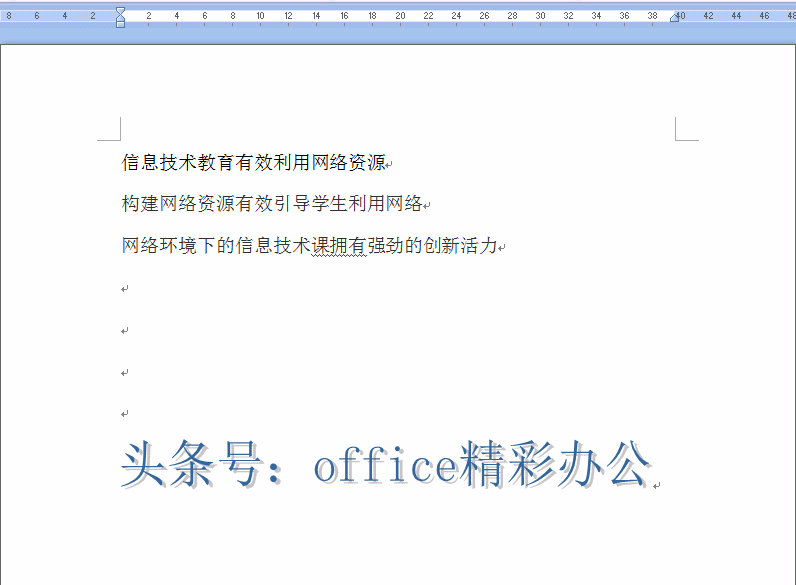
要对齐姓名这样操作:按住Alt键,纵向选择文本, 依次单击段落→中文版式→调整宽度,在“新文字宽度”中填入最长的字符数,确定即可。
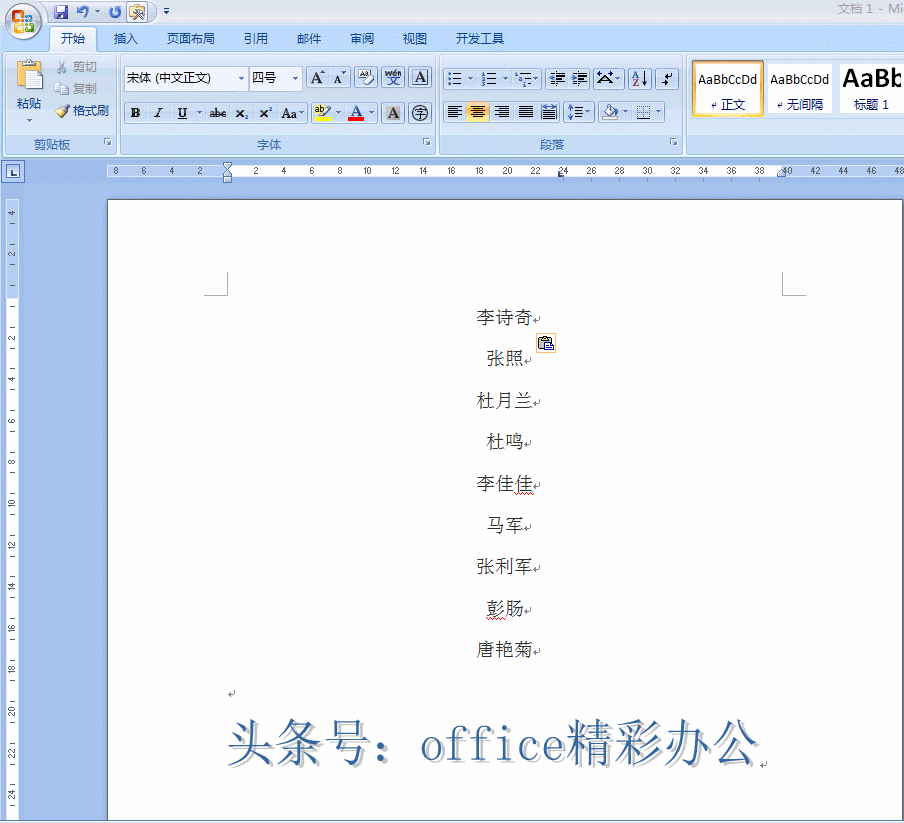
2、表格跨页则标题跨页显示
不要去复制粘贴表格标题行到下一页,内容多太浪费时间。
应该这样操作:选中表格标题行,点击“布局”→“数据”→“重复标题行”即可。
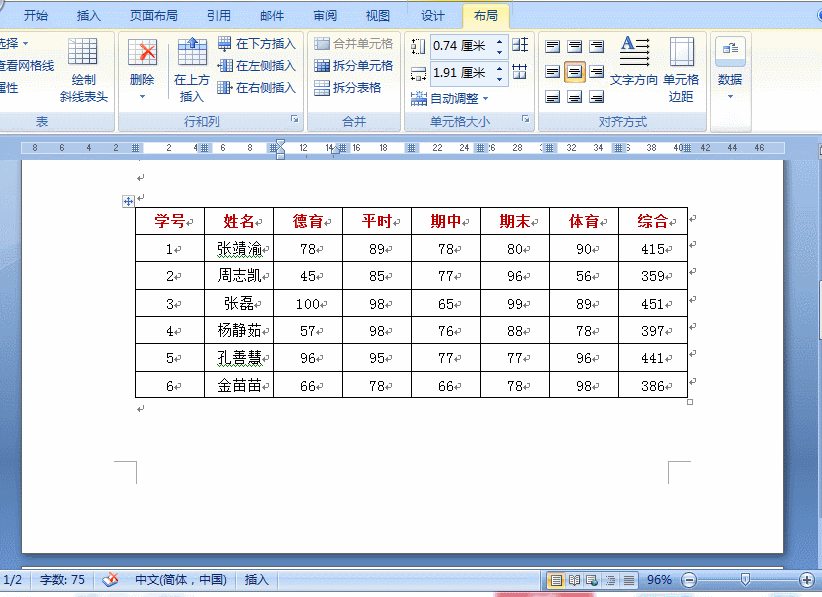
3、删除多空行和多空格
不要一个一个删除,太浪费时间和精力了,
这样操作:按Ctrl+H打开查找替换对话框,在”查找内容“处填写“^p”,在”替换为“处留空,最后选择”全部替换“,所有空行都被轻松删掉了。
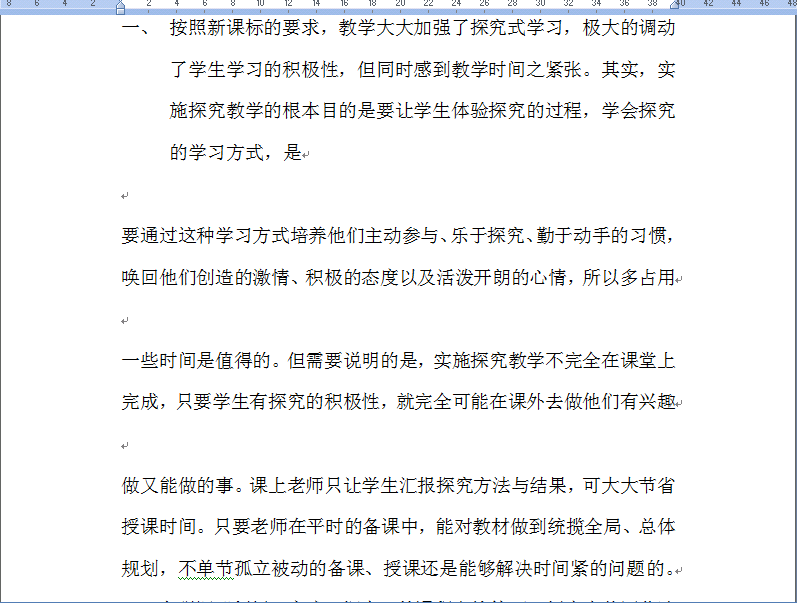
如果要删除空格方法一样,在”查找内容“处敲一下空格,在”替换为“处留空,最后选择”全部替换“。
4、首行缩进不是敲两下空格
一般提起首行缩进,很多朋友很自然的敲两下空格,其实那不是首行缩进。
这样操作:光标置于需要缩进的那一段上,右键选择”段落“→”特殊格式“,选择”首行缩进“。
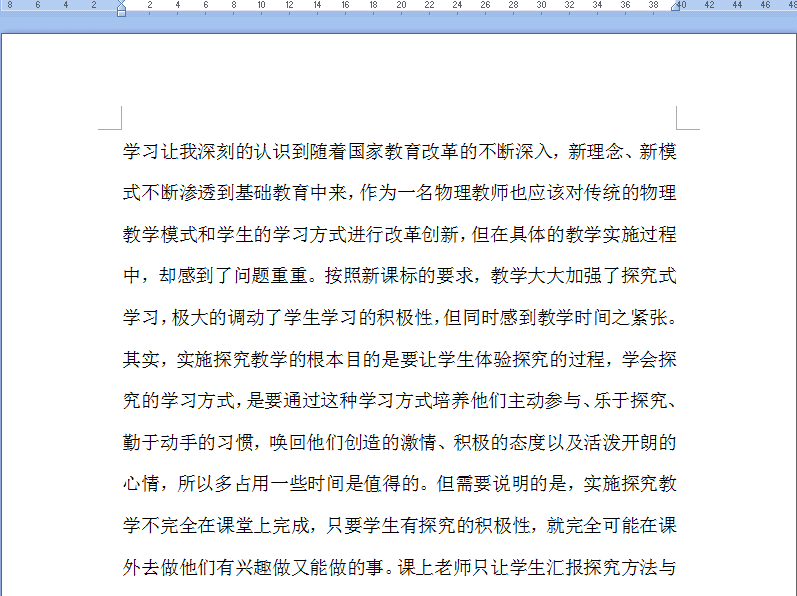
设置一次,以后换行都能自动延续了,方便吧!
5、一页未完需要换页时狂敲回车
有时候文档在当前页还没有完时需要换页,这时候有得朋友就开始狂敲回车键了,边敲边抱怨,怪不得你的回车键上的字样已经模糊很久了。
这样操作:光标置于换页处,按下”Ctrl+Enter“,就可以从下一页开始了。最为关键的是前文无论增加多少内容,都不会影响后文的排版。
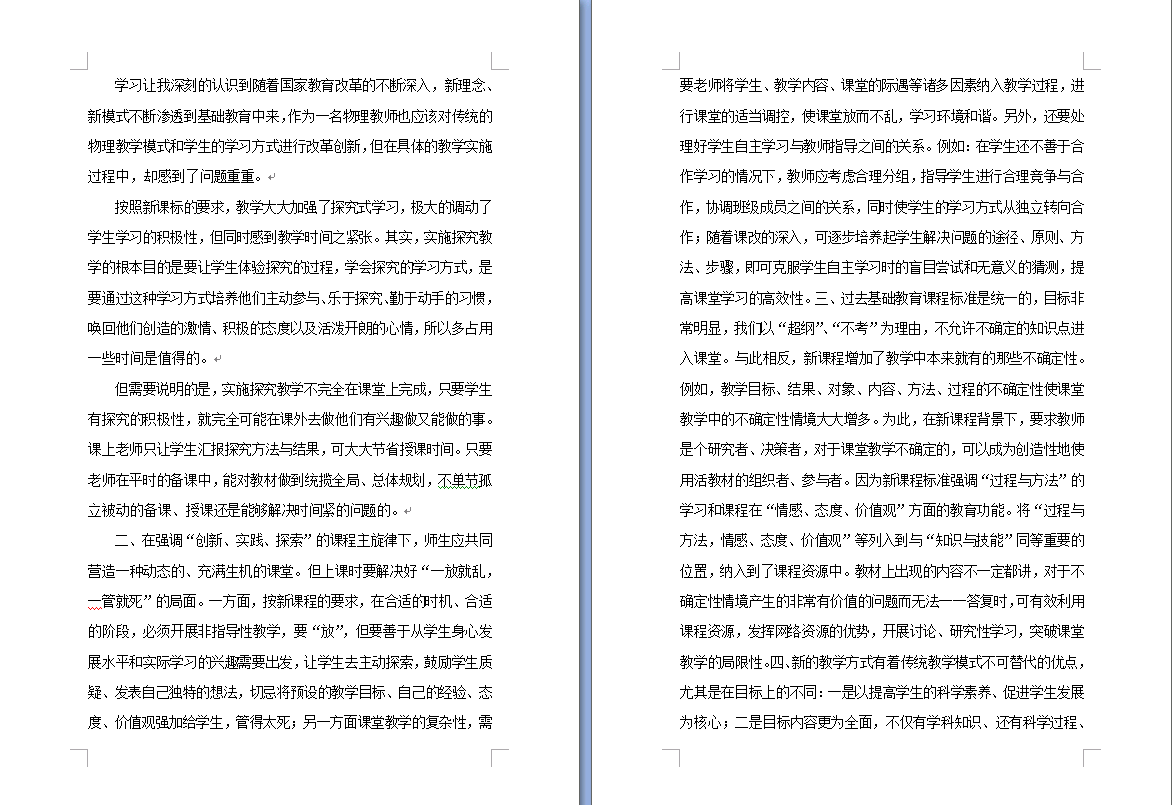
是不是以前在这些操作上花了很长时间和精力去搞定它,记住这几个操作,你不快谁快呢?
相关文章
